용지 급지대 설치
제공된 다목적 트레이와 용지 카세트 외에 별매 장치인 용지 급지대를 설치하여 최대 2000장의 용지를 연속 및 자동으로 급지할 수 있습니다.
 |
캐논 용지 공급 장치 PF-E1 |
<프린터가 이미 설치되어 있는 경우>용지 급지대를 설치할 때의 주의사항에 관한 자세한 내용은 "주의(프린터 설치)"를 참조하시기 바랍니다. |
다음 절차를 실행 시, 용지 급지대에 붙어 있는 주황색 테이프는 모두 제거합니다.
1
박스에서 용지 급지대를 꺼냅니다.
2
용지 급지대에서 용지 카세트를 끝까지 당겨 빼냅니다.

3
표시된 위치에서 테이프와 테이프 재료를 제거합니다.
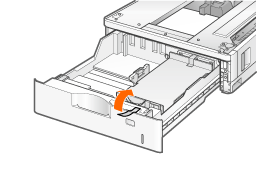

4
포장재를 고정하고 있는 3개의 테이프 조각을 제거합니다.

5
포장재를 제거합니다.
(A)로 표시된 부분을 잡아서 제거합니다.

6
용지 카세트를 급지대에 설치합니다.
확인! | |||||||||
포장재를 완전히 제거합니다.다음의 포장재를 모두 완전하게 제거했는지 확인합니다.
| |||||||||
|
7
설치할 장소에 용지 급지대를 놓습니다.
용지 급지대 아래쪽에 있는 운반용 손잡이를 두 명 이상이 동시에 들어 용지 급지대를 옮깁니다.
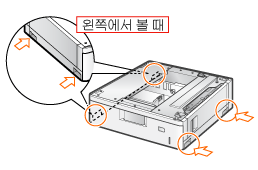

8
용지 급지대를 두 개 이상 사용할 때는 가지런히 쌓습니다.
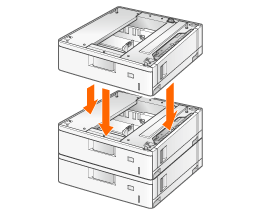
또한 용지 급지대를 놓을 때 위치 핀(A)과 커넥터(B)를 맞춰 주십시오.

9
용지 급지대 위에 프린터를 천천히 내려놓아 프린터의 측면과 앞면이 용지 급지대와 나란히 놓이도록 합니다.
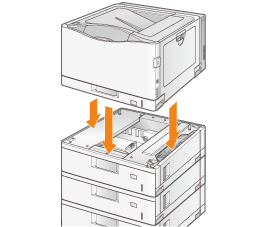
프린터를 내려놓을 때 위치 핀(A)과 커넥터(B)를 맞춰 주십시오.
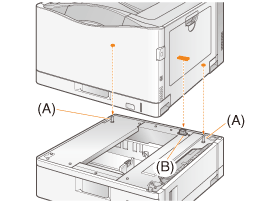
10
잠금 레버(A)와 표시된 위치를 맞춥니다.
용지 카세트를 빼낸 후에 앞면 잠금 레버를 잠급니다.
같은 방법으로 용지 급지대를 잠급니다.


11
프린터와 용지 급지대에 용지 카세트를 끼웁니다.
그 다음, 이후 절차를 수행하십시오. ROM 모듈을 설치하려 할 경우, "ROM 설치"의 2단계 절차를 수행합니다. SD 카드를 설치하려 할 경우, "SD Card 설치"의 2단계 절차를 수행합니다.
|
용지 급지대 정보 설정
용지 급지대를 설치 후, 용지 급지대 정보를 설정합니다.
 | 여기서는 Windows에서의 작동 방법을 설명됩니다. Macintosh 사용자는 "온라인 설명서"를 참조합니다. |
1
프린터 폴더를 엽니다.
2
프린터의 아이콘을 마우스 오른쪽 버튼으로 클릭한 다음, 팝업 메뉴에서 [프린터 속성] 또는 [속성]을 선택합니다.
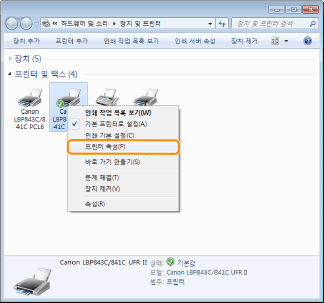
3
용지 급지대 정보를 취득합니다.
(1) | [디바이스 설정] 탭이 표시되게 합니다. |
(2) | [디바이스 상태 얻기]를 클릭합니다. |
 → → | 용지 급지대 정보가 자동으로 취득됩니다. |
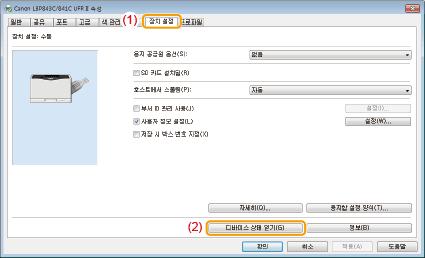
참고 |
용지 급지대 정보가 자동으로 취득되지 않는 경우[용지 공급원 옵션]에서 프린터에 설치된 용지 공급원 옵션을 선택합니다. |
 "
"
